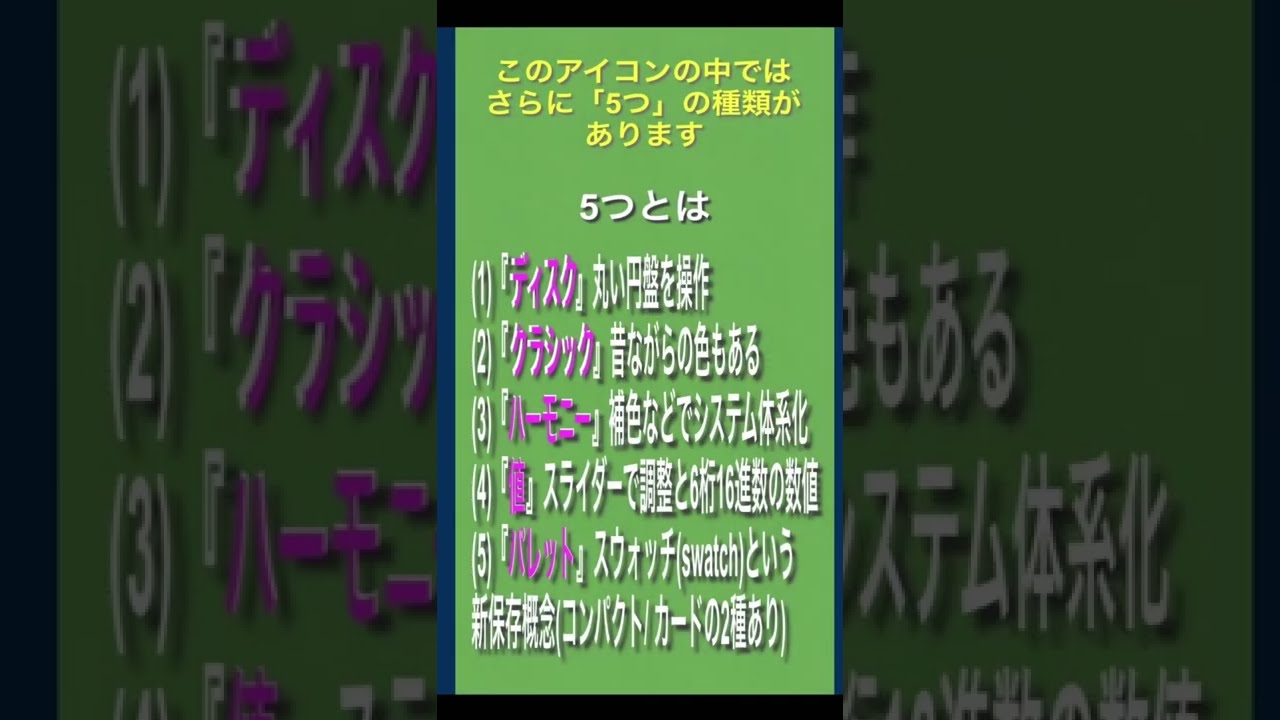Procreate YouTube ショート 228 アイコン右はし 「(e) カラー」
Procreate(プロクリエイト)で遊ぶ 3 アイコンの説明 〜 iPad ProとApple Pencil 2と3点セット
この記事には、YouTube動画がついています。
YouTube動画タイトル : 「プロクリエイト iPad版 アイコン5 (229) #Shorts」
iPad (Pro)用の デジタル・イラストアプリ Procreate(プロクリエイト)のアイコンの説明の4回目です
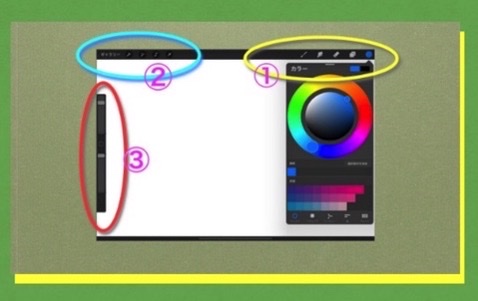
今回は、画面右上の第1グループとも言えるアイコン群。 左端から(a)(b)(c)・・・とふって 今回はその右端「(e)カラー」


画面右上はしに位置するこのアイコンはタップしてキャンバス上で塗る色の指定をしたり様々な色を創り出して自分の好みとして保存もできます
このアイコンの中ではさらに「5つ」の種類があります(そのうち1つは2つ区分がある)
5つとは (1)『ディスク』丸い円盤を操作 (2)『クラシック』昔ながらの色もある (3)『ハーモニー』補色などでシステム体系化 (4)『値』スライダーで調整と6桁16進数の数値 (5)『パレット』スウォッチ(swatch)という 新保存概念(コンパクト/ カードの2種あり)
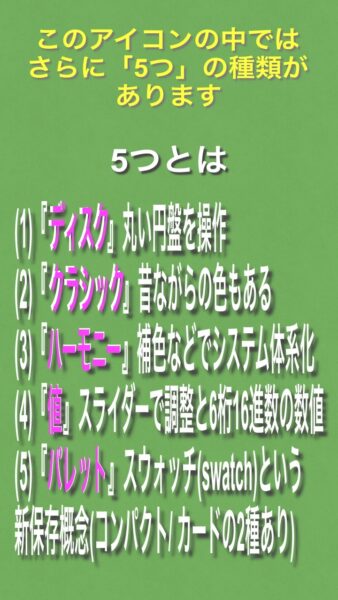






この5種類のカラーは、その画面上部中央にある「横線」をタップしたままで『コンパクトな大きさ』にして色を塗る領域の近くにまで移動可能
後半の動画は、Procreate上での「カラー」アイコンのこれらの実際の「動き」にしました(上記YouTube Shorts動画をご覧ください!)
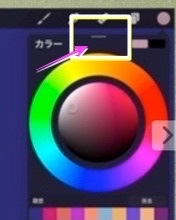
Procreate(プロクリエイト)のギャラリー画面(メニュー画面に相当かな?)
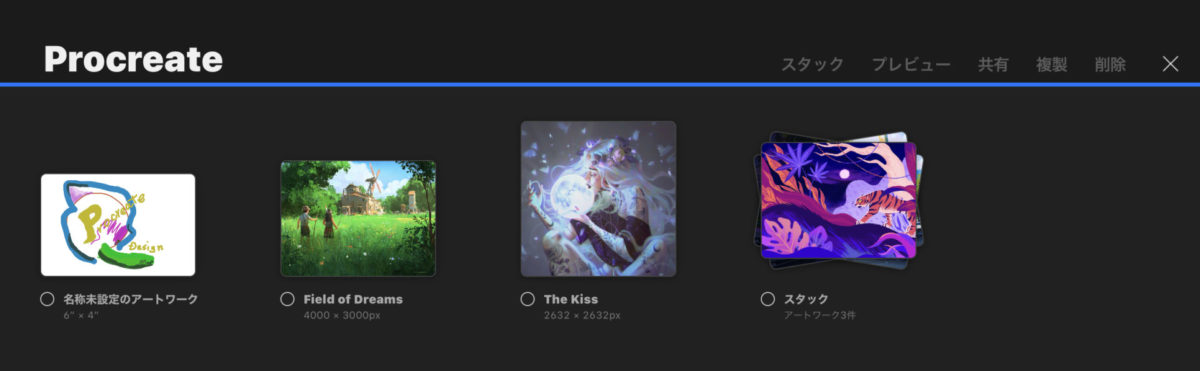
A済
今回はここまでです。続きは次回です!